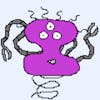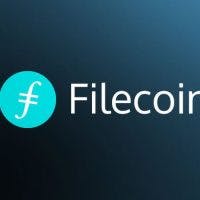Станьте профессионалом в криптоторговле
Узнайте все о криптовалюте, торговле и ботах
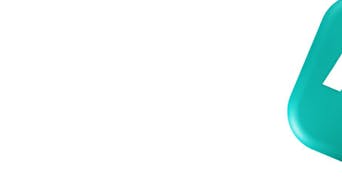
Как работать с торговым терминалом 3commas?
Попробуйте 3Commas бесплатно
Полный доступ ко всем функциям 3Commas пока длится триальный период
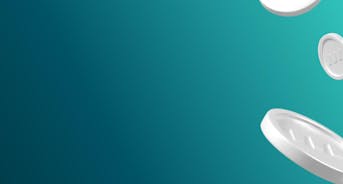
Криптовалютный трейдинг — очень многогранное занятие с целой энциклопедией терминов, стратегий и прочих понятий. Если вы новичок, рекомендуем начинать с самых азов — изучения интерфейса нашего торгового терминала. Это новый раздел в личном аккаунте каждого пользователя, который поможет на практике разобраться в основах торговли. А поможет вам в этом наше сегодняшнее руководство по особенностям интерфейса торгового терминала 3commas.
Особенности интерфейса
Обозначим главные элементы интерфейса торгового терминала на скриншоте ниже:
- Меню выбора аккаунта, торговой пары, переключения режимов Basic/Pro терминала и сброса размещения элементов интерфейса;
- Меню размещения ордеров;
- Ордербук (его еще называют биржевым стаканом) с глубиной ордеров;
- График торгуемого актива с инструментами Tradingview;
- Меню портфолио аккаунта, открытых ордеров и торговой истории.
Ниже мы подробнее рассмотрим каждый из этих пунктов. А пока перейдем к настройке интерфейса. Торговый терминал 3commas имеет заданное по умолчанию размещение вышеупомянутых элементов интерфейса, однако вы можете подогнать их под себя. При наведении курсора на меню размещения ордеров, ордербука, графика или истории сделок в верхнем и нижнем углу отображаются кнопки для перемещения или растягивания окна.
Нажмите на первую кнопку и перетащите меню по своему усмотрению:
Например, можно поменять ордербук и меню размещения ордеров местами:
Или вовсе перенести ордербук вниз, освободив больше места для графика актива:
В правом верхнем меню находится кнопка Reset Layout, нажав на которую вы вернетесь к интерфейсу по умолчанию.
Справа от нее есть кнопка отключения отдельных элементов интерфейса: меню размещения ордеров, ордербука, графика или истории сделок. Здесь же вы можете нажать кнопку Make a suggestion, чтобы предложить свои дополнения к торговому терминалу. Напомним, он все еще находится в стадии бета-тестирования. Переключатель Basic/Pro убирает дополнительные опции из меню размещения ордеров и ордербук.
Теперь перейдем к рассмотрению каждого элемента интерфейса более детально, а также рассмотрим примеры совершения торговых сделок с помощью терминала.
Окно размещения ордеров
В этом блоке пользователь задает параметры своего ордера (заявки на покупку или продажу монеты), который размещается на бирже. Когда он совпадает с противоположным ордером с той же ценой, заключается сделка. Давайте рассмотрим меню оформления ордеров в режиме Basic. На скриншоте ниже выделены основные блоки:
- Название торговой пары и объем средств, доступных для торговли в данном случае. При наведении на знак вопроса справа также есть информация об объеме средств, задействованных в ордерах;
- Тип ордера (рыночный/лимитный). Первый исполняется по лучшей доступной цене из биржевого стакана, второй размещается в биржевом стакане и исполняется по заранее заданной цене;
- Кнопка Stop Loss. С ее помощью можно тут же разместить стоп-лосс — ордер, который закроет вашу сделку по Trigger price, если цена актива пошла не в том направлении;
- Поля Units и Total. Размер ордера в криптовалютах из торговой пары (на скриншоте показана пара BTC/USDT, поэтому в поле Units указываются биткоины, а в поле Total — USDT);
- Кнопки Buy (купить актив) и Sell (продать актив).
При переключении на лимитный ордер также нужно задать цену исполнения ордера в поле как на скриншоте ниже.
В Pro режиме к меню ордеров к вышеперечисленным добавляются новые опции:
- Переключатель Conditional позволяет задать больше параметров как для рыночного, так и лимитного ордеров. В первом случае можно установить уровень Trigger Price — после его достижения ценой актива рыночный ордер автоматически размещается для исполнения;
- Кнопки размера ордера. С их помощью можно быстро задать размер ордера (25%, 50%, 75% или 100% от доступных средств);
- Опция Trailing, в процентах от изменения цены или по самой цене. Подробнее об этом мы поговорим ниже;
- Опция Timeout (задается в секундах). Время Timeout указывает на задержку перед исполнением ордера.
Аналогичное меню, но уже для лимитного ордера. Здесь нет опции Trailing, но под уже знакомой нам кнопкой Timeout можно выбрать тип ордера (пока здесь только одна опция Good-Till-Cancelled). По её условиям ордер будет висеть в биржевом стакане пока его не отменит сам трейдер.
Переходим к следующему пункту.
Биржевой стакан
Биржевой стакан (ордербук, книга заявок, глубина рынка) — это перечень актуальных заявок трейдеров (ордеров) на покупку (bid) и продажу (ask) актива. На разных биржах ордербук часто отображается по разному, но в нашем торговом терминале он представлен в виде постоянно изменяющейся таблицы с отображением глубины рынка.
Рассмотрим подробнее элементы биржевого стакана:
- Управление списками отображаемых ордеров: первая кнопка — показывает как ордера на продажу, так и на покупку, вторая — только ордера на покупку (зеленые), третья — только ордера на продажу (красные);
- Список ордеров на продажу. Предложения расположены в порядке возрастания цены снизу вверх. Самые выгодные для покупателя находятся внизу списка. Каждая строка состоит из рыночной цены исполнения ордера, размера ордера в одной и второй криптовалюте (в данном случае во втором столбце отображается размер ордера в USDT, в третьем — в биткоинах);
- Список ордеров на покупку. Сформирован аналогичным образом, здесь самая выгодная цена для продавца находится на вершине списка.
Красным и зеленым цветом в строках отображается “глубина” рынка — сравнительные размеры ордеров на покупку/продажу.
Торговый график
Торговый терминал 3commas отображает график движения выбранной торговой пары из платформы Tradingview. Сама по себе она имеет огромное количество опций для настройки графика, сохранения, редактирования и рисования. Мы рассмотрим самые важные из них по порядку. Растянем график, для более удобной работы с ним.
Итак, в верхнем меню графика можно выделить следующие опции:
- Таймфрейм. Величина, которая определяет интервал времени для каждой свечи на графике. К примеру, если установить таймфрейм на величину 1Ч, каждая свеча будет равна изменению цены за 1 час;
- Режим отображения цены. Бары, японские свечи, пустые свечи, Хейкен Аши, линия, область или базовая линия. По умолчанию график отображается в японских свечах;
- Меню добавления индикаторов к графику;
- Кнопки отмены действий пользователя;
- Сохранение графика в облаке;
- Настройки отображения графика;
- Полноэкранный режим;
- Скриншот.
- На нижней шкале отображено время (9), шкала справа показывает цену (10).
В боковом меню слева вы сможете найти инструменты для рисования на графике, линейки для цены/временных промежутков, построения фигур и так далее. Кнопкой (1) можно стереть все нарисованные объекты на графике. Кнопка (2) показывает дерево объектов на графике.
При наведении курсора на каждую из свечей в верхней части графика можно увидеть цены открытия, закрытия, максимумы и минимумы для выбранного временного интервала.
История сделок
Портфолио аккаунта, открытые ордера и ваши сделки совмещены в одном меню. Между ними можно переключаться (1) вкладками в верхней части. Меню портфолио аккаунта отображает монеты на вашем счету (2), их количество (3), изменение стоимости за последние 24 часа (4) и рыночную цену (5).
Меню открытых ордеров показывает все заявленные вами ордера на данный момент. Для примера откроем лимитный ордер:
- Торговая пара;
- Сторона (покупка или продажа);
- Размер ордера и прогресс его исполнения в процентах (Filled);
- Тип ордера;
- Цена исполнения ордера;
- Цена, после прохождения которой ордер будет исполнен;
- Опция Timeout в секундах;
- Дата размещения ордера;
- Кнопки отмены, немедленного исполнения или обновления ордера.
Список ордеров можно обновить нажав зеленую кнопку в нижней части меню. Справа есть страницы списка ордеров с настройкой вывода определенного количества ордеров на одной странице (в данном случае на каждой странице будут отображены 25 или меньше ордеров).
На последней вкладке можно увидеть историю своих сделок.
Размещаем свой первый ордер!
Пора перейти от теории к практике! Если вы только учитесь работать с торговым терминалом, настоятельно рекомендуем переключиться на Paper Account в верхнем меню терминала. Пополнить объем виртуальных средств вы можете в настройках своего аккаунта.
Для начала разместим рыночный ордер в режиме Basic. Выбираем желаемое количество Units и нажимаем Buy.
Ордер исполнен, его можно увидеть в истории сделок.
Отметим, что для относительно больших рыночных ордеров в торговой паре нужна ликвидность. Например, если самый дешевый доступный лимитный ордер на продажу из ордербука не подойдет для исполнения всего рыночного ордера на покупку, ваш ордер будет исполнен автоматически по следующим лимитным ордерам на продажу, проходя весь путь вверх по биржевому стакану, пока не будет закрыт. Это называется проскальзыванием. То есть рыночный ордер иногда не удается закрыть точно по желаемой цене. Размещать такие ордера следует в том случае, когда срочность его исполнения для вас гораздо важнее цены.
В режиме Pro рыночный ордер уже интереснее. После включения опции Conditional в игру вступает Trailing и Timeout. Первая опция позволяет открыть ордер по более выгодной цене в процентах или самой стоимости, если рыночная цена актива пересечет отметку Trigger price. Например, вы установили Trailing на значении 15% для рыночного ордера на покупку. Цена актива обваливается на 7%, пересекая ваш Trigger price. Ордер готов к размещению и как только цена подойдет ближе чем на 15% к заданной отметке, ордер будет размещен. Опция Timeout в данном случае укажет интервал в секундах, на протяжение которого все вышеописанное не будет исполняться.
Кроме того, на графике Trigger price отображается линией для большей наглядности.
Еще один пример — лимитный ордер в режиме Basic. Здесь все максимально просто: задаете желаемую цену исполнения ордера, размер и крайне желательно Stop Loss.
При переключении этой кнопки вас перенаправит к рыночному ордеру. То есть сначала вы выставите лимитный ордер, а Stop Loss реализуется как рыночный ордер с Trigger Price. Как только цена актива пересечет эту линию, стоп-лосс ордер будет исполнен. Вот эти два ордера на графике:
Последний пример — лимитный ордер в режиме Pro. В данном случае мы можем указать Trigger price, после пересечения которой в ордербуке будет размещен ваш ордер с указанной Order price.
Результаты наших манипуляций в истории сделок:
Рекомендуем потренироваться на нашем торговом терминале в режиме Paper Account перед торгами реальными средствами здесь или на бирже. Напомним, торговый терминал 3commas все еще в стадии разработки и скоро пополнится новыми функциями.